Te enteras de que tu aplicación favorita recibió una nueva función. Pero solo podrá usarlo si usa una versión específica de la aplicación. No ve ninguna actualización pendiente, por lo que no está seguro de si está utilizando la última versión.
Cómo verificar qué versión de la aplicación está utilizando
La buena noticia es que no necesitará instalar otra aplicación para verificar qué versión está usando. Puede verificar qué versión de una aplicación está usando yendo a la configuración de su dispositivo. Una vez que estés en Ajustes, ve a Aplicaciones y notificaciones y busca la aplicación cuya versión quieres comprobar. Por ejemplo, supongamos que desea ver qué versión de WhatsApp está utilizando.
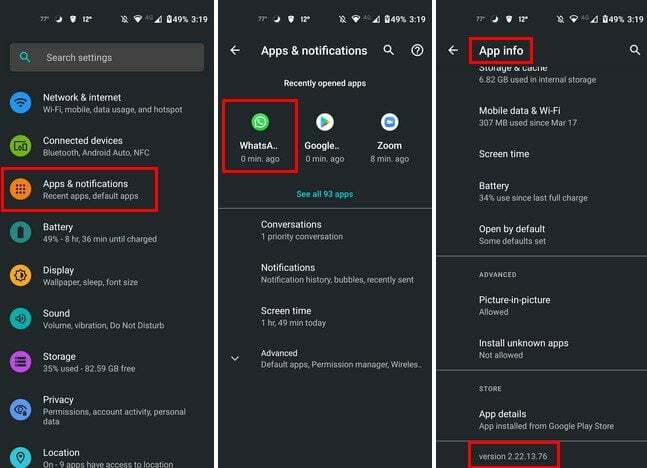
Una vez que seleccione la aplicación, estará en Información de la aplicación. Desliza hacia abajo. La última opción te dirá qué versión de la aplicación estás usando.
Otra forma más corta de verificar qué versión de una aplicación está usando es presionando prolongadamente el ícono de una aplicación en su pantalla de inicio. Toque el ícono de información de la aplicación (i) y terminará en Configuración. Estarás en Información de la aplicación para esa aplicación; toca el menú desplegable Avanzado. En la parte inferior, verá qué versión está usando para esa aplicación.
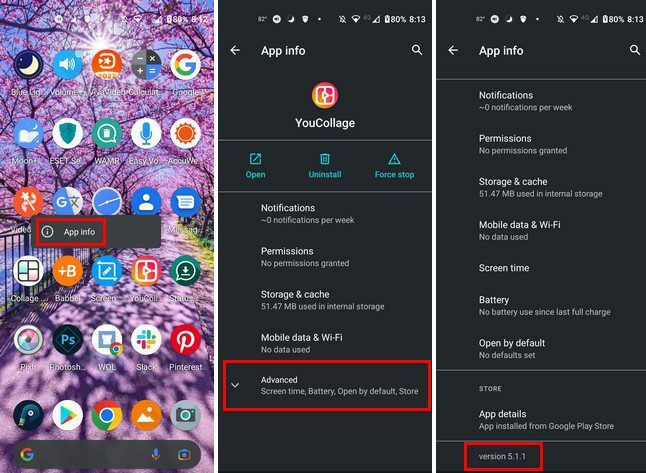
Conclusión
Eso es todo al respecto. Siempre que necesite saber qué versión de una aplicación está utilizando, no es necesario instalar otra aplicación. Solo necesita ingresar a Configuración para averiguar y ver si puede disfrutar de las últimas funciones que ofrece una aplicación. ¿Para qué aplicación comprobaste la versión? Comparta sus pensamientos en los comentarios a continuación y no olvide compartir el artículo con otros en las redes sociales.